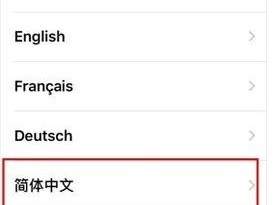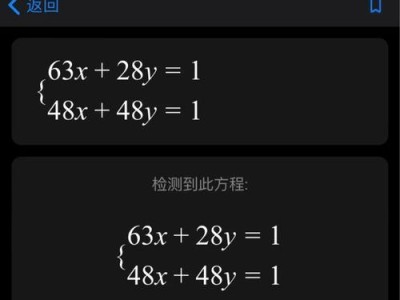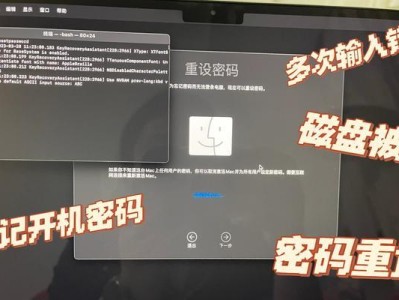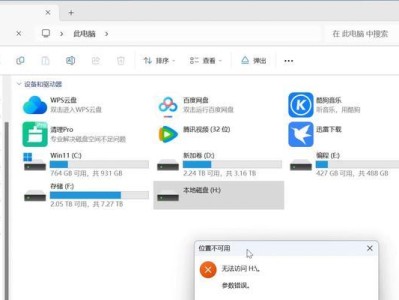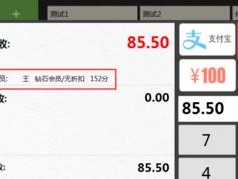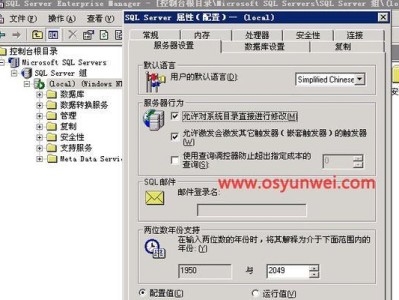在日常使用电脑的过程中,我们可能会遇到各种各样的问题,其中一个常见的问题就是系统出现故障或者需要重装系统。本文将详细介绍使用U盘安装W8系统的教程,帮助您轻松解决系统问题并享受全新的操作体验。
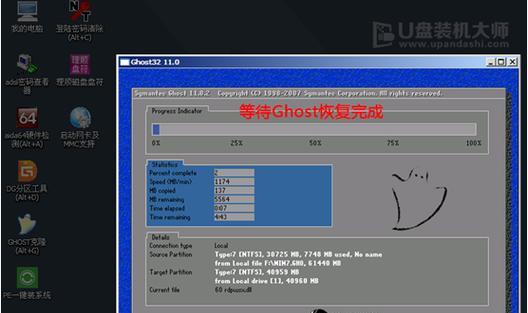
文章目录:
1.准备工作
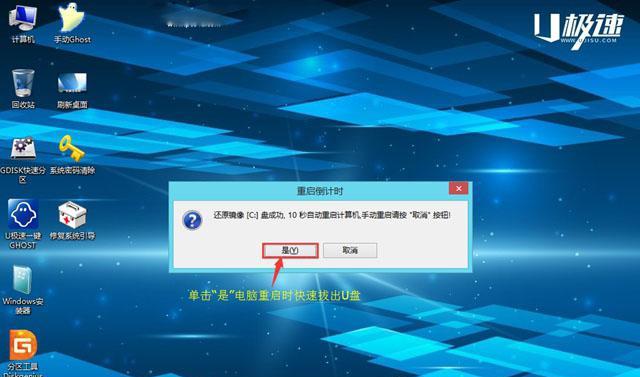
2.下载W8系统镜像文件
3.准备一个空白U盘
4.使用工具制作启动盘
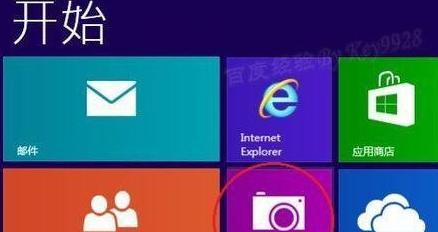
5.设置BIOS
6.进入安装界面
7.选择安装方式
8.接受许可协议
9.选择安装盘
10.进行系统安装
11.系统设置
12.安装驱动程序
13.连接网络
14.更新系统和驱动
15.完成安装,享受W8系统
1.准备工作:在进行安装之前,确保备份重要数据,关闭所有正在运行的程序,确保电脑处于空闲状态。
2.下载W8系统镜像文件:从官方网站或者可信赖的第三方网站下载W8系统的镜像文件,并保存在本地。
3.准备一个空白U盘:选择一个容量足够的U盘,确保其中没有重要数据,因为制作启动盘的过程将会清空U盘。
4.使用工具制作启动盘:使用专业的U盘启动盘制作工具,将下载好的W8系统镜像文件写入U盘,制作成启动盘。
5.设置BIOS:重启电脑,在开机时按下相应键(通常是Delete键或F2键)进入BIOS设置界面,将启动顺序调整为U盘优先。
6.进入安装界面:保存BIOS设置后,重启电脑,系统将从U盘启动,进入W8系统安装界面。
7.选择安装方式:根据个人需求,选择新安装或者覆盖安装的方式。
8.接受许可协议:阅读并接受W8系统的许可协议。
9.选择安装盘:选择一个合适的分区来安装W8系统。
10.进行系统安装:点击“下一步”开始系统的安装过程,等待安装程序完成系统文件的拷贝和设置。
11.系统设置:根据个人偏好,设置语言、时区、账户等相关信息。
12.安装驱动程序:安装完成系统后,及时安装相应的驱动程序,以确保硬件的正常工作。
13.连接网络:连接到网络,确保系统可以正常获取更新和驱动程序。
14.更新系统和驱动:打开系统更新功能,下载并安装最新的系统更新和驱动程序。
15.完成安装,享受W8系统:在安装完成后,您将拥有一个全新的W8系统,尽情享受其带来的便利和新功能吧!
通过本文的教程,您可以轻松地使用U盘安装W8系统,并享受全新的操作体验。希望这篇文章对您在安装W8系统过程中有所帮助。